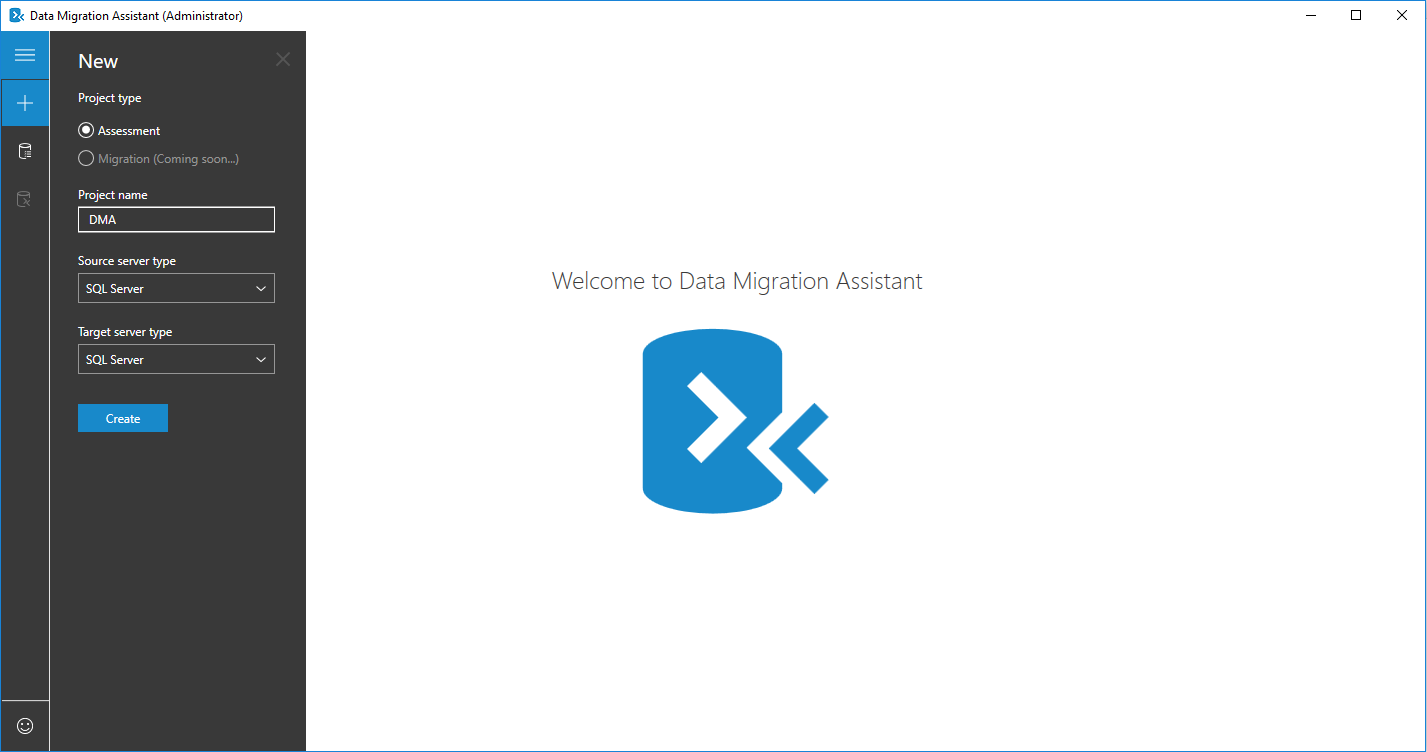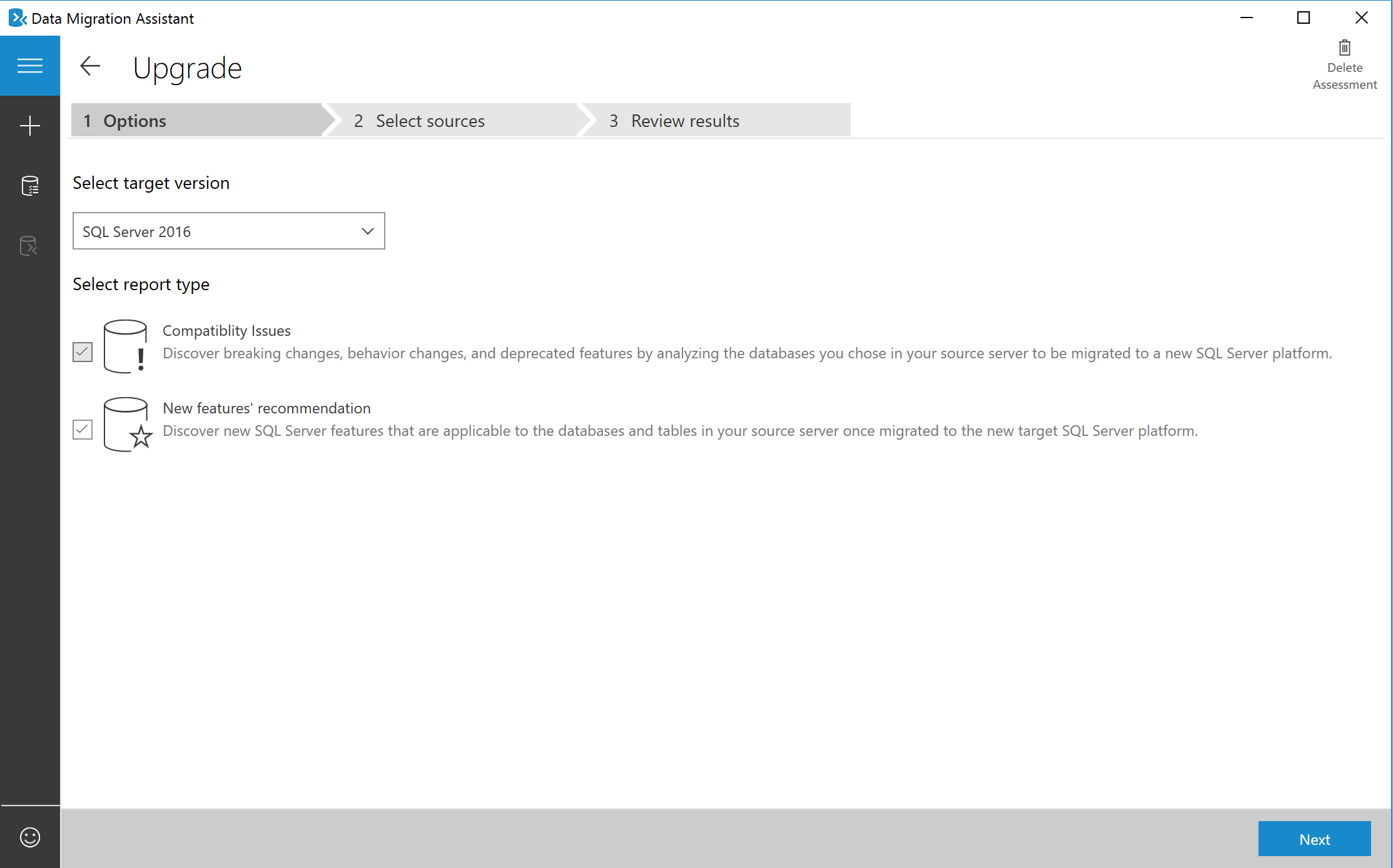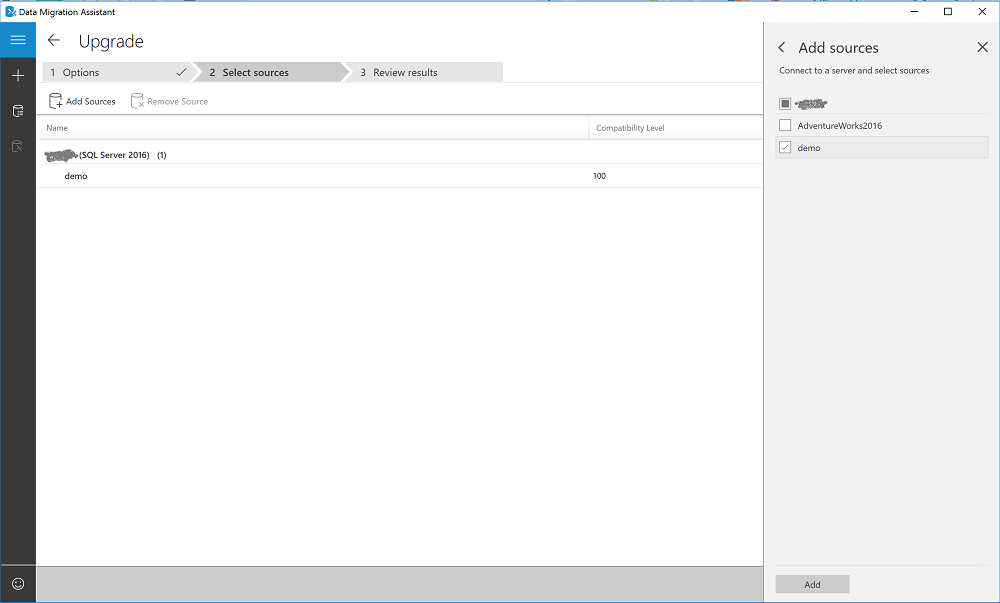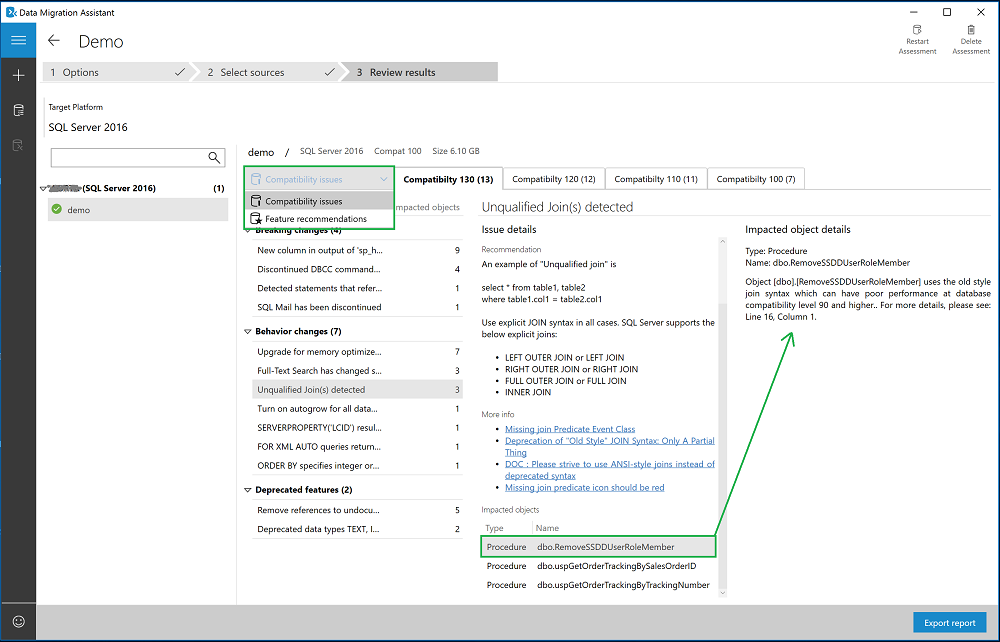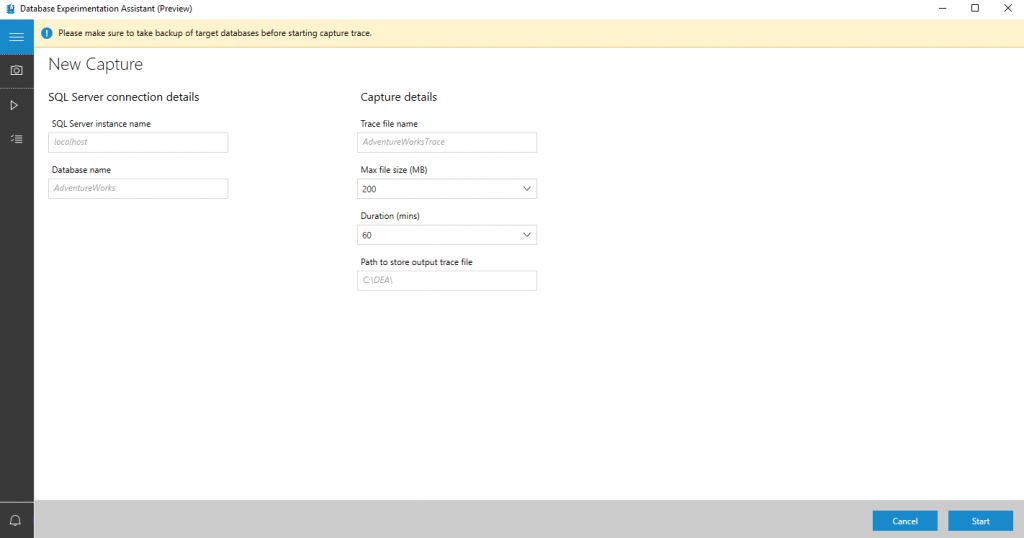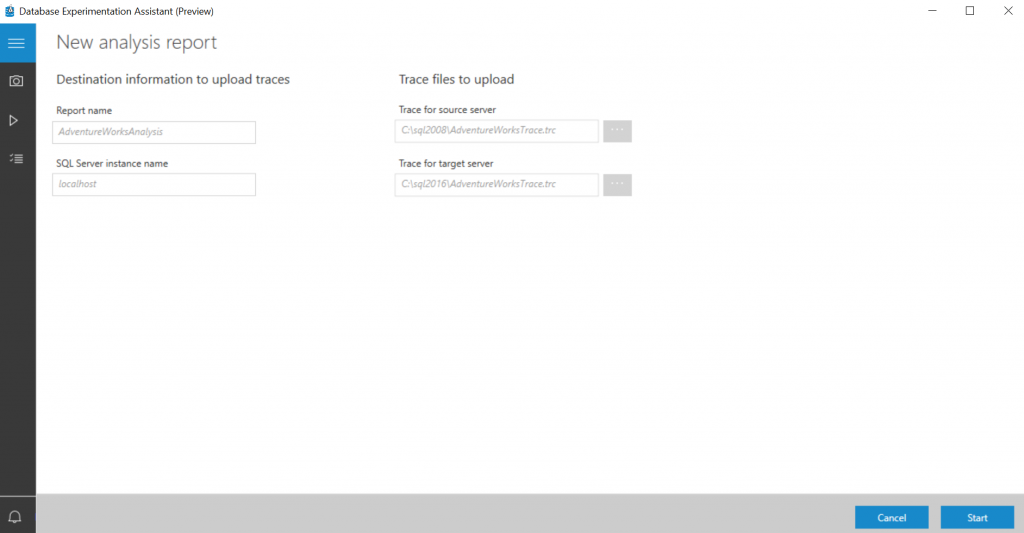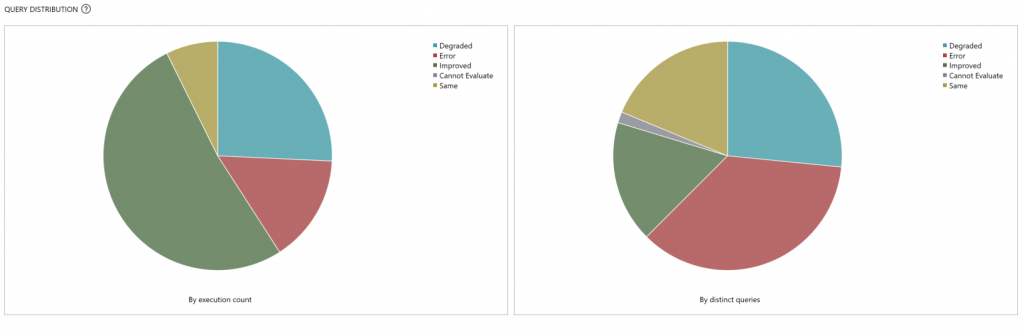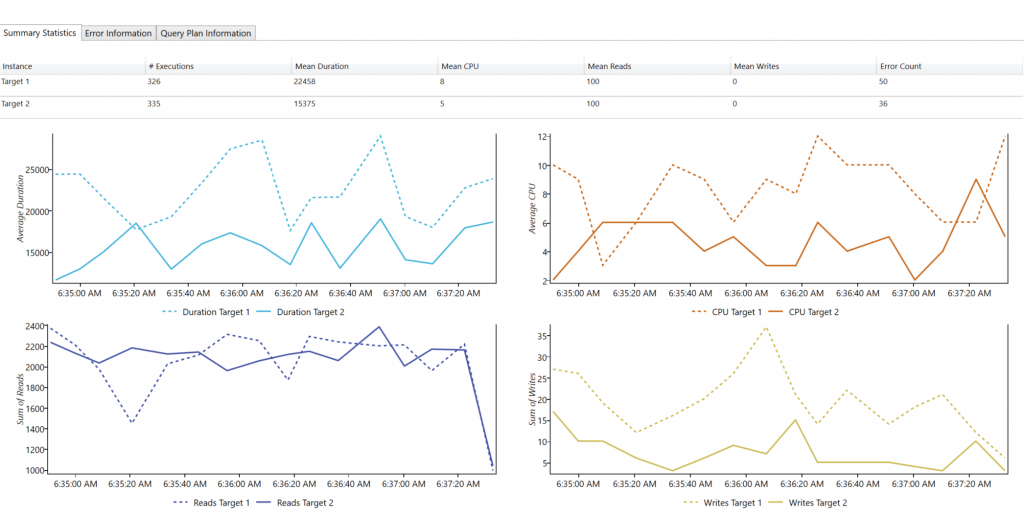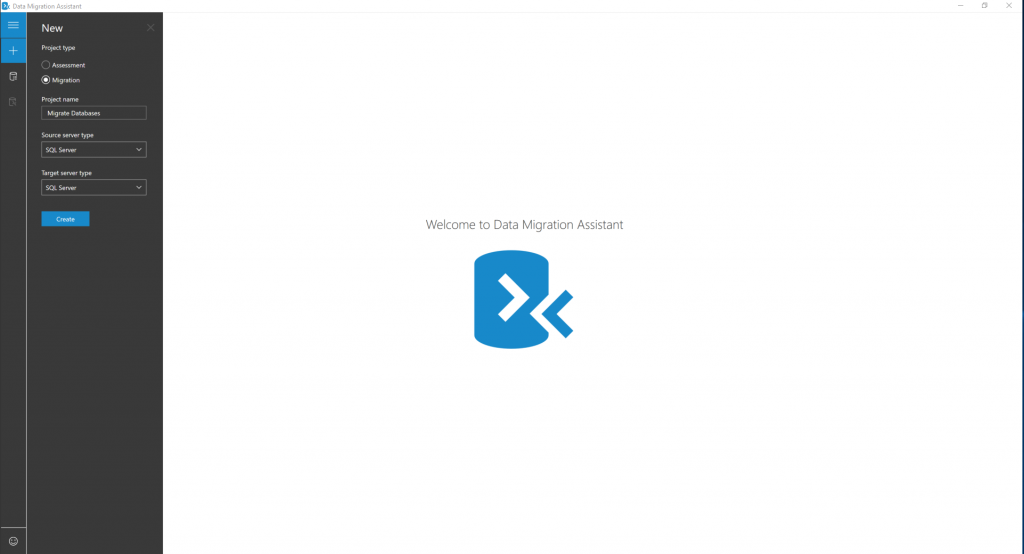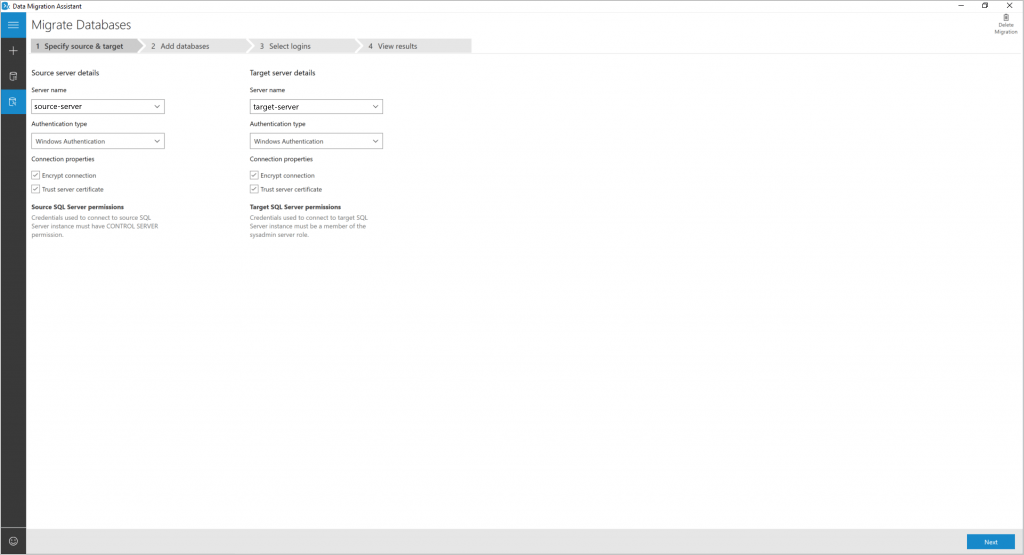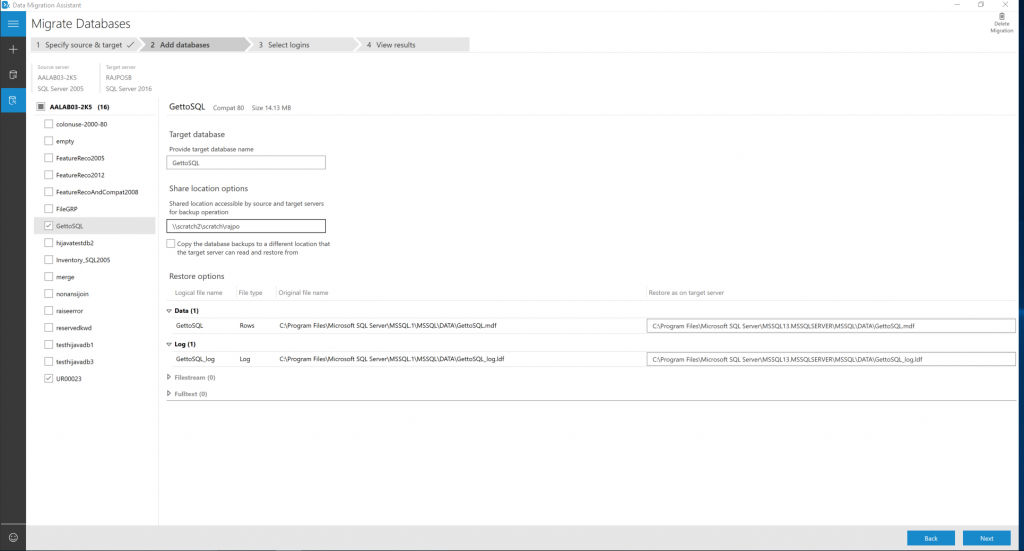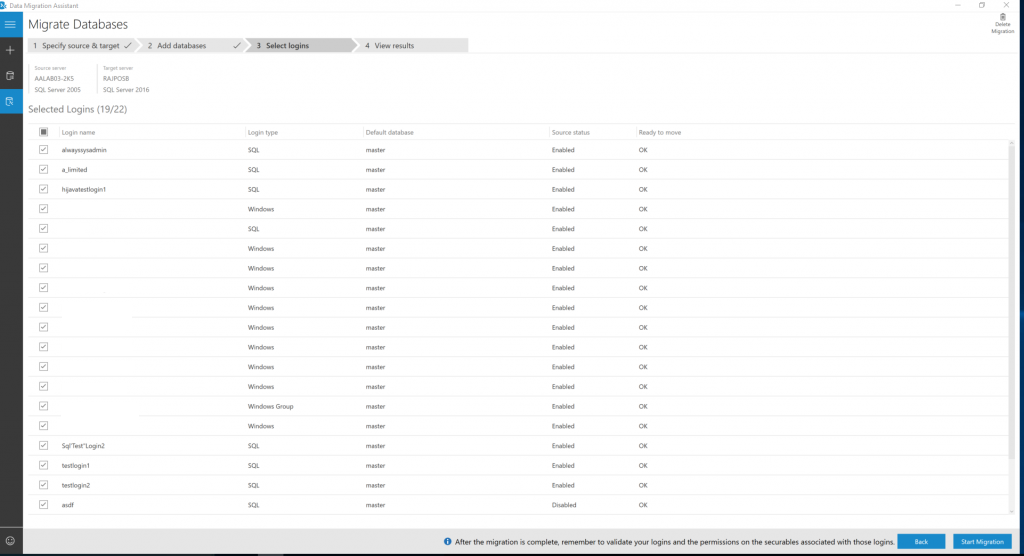Uwaga
Dostęp do tej strony wymaga autoryzacji. Może spróbować zalogować się lub zmienić katalogi.
Dostęp do tej strony wymaga autoryzacji. Możesz spróbować zmienić katalogi.
Z tego przewodnika dowiesz się, jak uaktualnić bazy danych użytkowników z poprzednich wersji programu SQL Server do programu SQL Server 2022 (16.x) przy użyciu narzędzia Data Migration Assistant (DMA).
Aby zapoznać się z innymi przewodnikami migracji, zobacz Azure Database Migration.
Warunki wstępne
Przed rozpoczęciem projektu migracji należy spełnić powiązane wymagania wstępne. Dowiedz się więcej o obsługiwanych wersjach i zagadnieniach dotyczących uaktualniania programu SQL Server.
Aby przygotować się do migracji, pobierz i zainstaluj następujące elementy:
- Data Migration Assistant w wersji 5.3 lub nowszej.
Przygotowanie do migracji
Po potwierdzeniu, że środowisko źródłowe jest obsługiwane i zostaną rozwiązane wszystkie wymagania wstępne, możesz uruchomić etap Premigration. Proces obejmuje przeprowadzenie spisu baz danych, które mają być migrowane. Następnie należy ocenić bazy danych pod kątem potencjalnych problemów z migracją lub blokad, a następnie rozwiązać wszystkie wykryte elementy. W poniższych dwóch sekcjach opisano etapy przedmigracyjne rozpoznawania i oceniania.
Odkryć
Narzędzie Azure Migrate: odnajdywanie i ocena odnajduje i ocenia lokalne maszyny wirtualne VMware, maszyny wirtualne Hyper-V i serwery fizyczne do migracji na platformę Azure.
Możesz użyć tego narzędzia, aby wykonać następujące czynności:
- Przygotowanie do platformy Azure: Ocenia, czy serwery lokalne, wystąpienia programu SQL Server i aplikacje internetowe są gotowe do migracji na platformę Azure.
- określania rozmiaru platformy Azure: szacuje rozmiar maszyn wirtualnych platformy Azure/konfiguracji usługi Azure SQL/liczby węzłów usługi Azure VMware Solution po migracji.
- szacowanie kosztów platformy Azure: szacuje koszty uruchamiania serwerów lokalnych na platformie Azure.
- Analiza zależności: identyfikuje zależności między serwerami i strategie optymalizacji przenoszenia wzajemnie zależnych serwerów na platformę Azure. Dowiedz się więcej na temat odnajdywania i oceny za pomocą analizy zależności .
Narzędzie odnajdywania i oceny używa uproszczonego urządzenia usługi Azure Migrate wdrażanego lokalnie.
- Urządzenie działa na maszynie wirtualnej lub serwerze fizycznym. Można go łatwo zainstalować przy użyciu pobranego szablonu.
- Urządzenie odnajduje serwery lokalne. Stale wysyła również metadane serwera i dane wydajności do usługi Azure Migrate.
- Odkrywanie urządzeń jest bezagentowe. Nic nie jest zainstalowane na odnalezionych serwerach.
- Po odnalezieniu urządzenia można zebrać odnalezione serwery w grupach i uruchomić oceny dla każdej grupy.
Ocenianie i konwertowanie
Po zidentyfikowaniu źródeł danych następnym krokiem jest ocena lokalnych wystąpień programu SQL Server. Użyj narzędzia Data Migration Assistant (DMA), aby ocenić źródłową bazę danych przed uaktualnieniem wystąpienia programu SQL Server.
Aby utworzyć ocenę przy użyciu narzędzia DMA, wykonaj następujące kroki.
Pobierz narzędzie DMA, a następnie zainstaluj je.
Utwórz projekt Nowa ocena.
Wybierz ikonę Nowy (+), wybierz typ projektu Ocena, określ nazwę projektu, wybierz SQL Server jako źródło oraz cel, a następnie wybierz Utwórz.
Wybierz docelową wersję programu SQL Server, do której planujesz przeprowadzić migrację i przeciwko której trzeba uruchomić ocenę. Wybierz jeden lub oba typy raportów oceny (Problemy ze zgodnością oraz rekomendacje nowych funkcji), a następnie wybierz Dalej.
W Połącz z serweremokreśl nazwę wystąpienia programu SQL Server do nawiązania połączenia, określ typ uwierzytelniania i właściwości połączenia, a następnie wybierz pozycję Połącz.
W panelu Dodaj źródła wybierz bazy danych, które chcesz ocenić, a następnie wybierz pozycję Dodaj.
Wybierz Rozpocznij ocenę.
Teraz poczekaj na wyniki oceny; czas trwania oceny zależy od liczby dodanych baz danych i rozmiaru schematu każdej bazy danych. Wyniki są wyświetlane dla bazy danych, gdy tylko będą dostępne.
Wybierz bazę danych, która zakończyła ocenę, a następnie przełącz się między problemami dotyczącymi zgodności i zaleceniami dotyczącymi funkcji przy użyciu przełącznika.
Przejrzyj problemy ze zgodnością, analizując obiekt, którego one dotyczą, i jego szczegóły dla każdego zidentyfikowanego problemu w obszarze Zmiany powodujące niezgodność; zmiany zachowania; oraz przestarzałe funkcje.
Przejrzyj zalecenia dotyczące funkcji w obszarach wydajności , przechowywania i zabezpieczeń .
Zalecenia dotyczące funkcji obejmują różne funkcje, takie jak In-Memory OLTP i Columnstore, Always Encrypted (AE), Dynamic Data Masking (DDM) i Transparent Data Encryption (TDE).
Przejrzyj wyniki oceny.
- Po zakończeniu wszystkich ocen bazy danych wybierz pozycję Eksportuj raport, aby wyeksportować wyniki do pliku JSON lub CSV na potrzeby analizowania danych we własnej wygodzie.
Opcjonalne testowanie A/B
Ten krok jest uznawany za opcjonalny i nie jest konieczny do ukończenia migracji. Aby użyć usługi DEA do testowania migracji bazy danych, wykonaj następujące kroki.
pobierz narzędzie DEA, a następnie zainstaluj je.
Uruchom przechwytywanie śladu
Po lewej stronie w drzewie nawigacji wybierz ikonę aparatu i przejdź do pozycji Wszystkie przechwytywania.
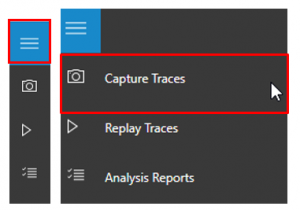
Aby rozpocząć nowe przechwytywanie, wybierz pozycję New Capture.
Aby skonfigurować przechwytywanie, określ nazwę śledzenia, czas trwania, nazwę wystąpienia programu SQL Server, nazwę bazy danych i lokalizację udziału do przechowywania pliku śledzenia na komputerze z uruchomionym programem SQL Server.
Wybierz pozycję Rozpocznij, aby rozpocząć przechwytywanie.
Uruchom powtórkę śledzenia
W drzewie nawigacji po lewej stronie wybierz ikonę odtwarzania, aby przejść do pozycji Wszystkie powtórki.
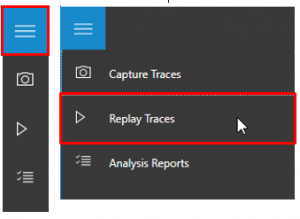
Aby rozpocząć nową powtórkę, wybierz Nowa powtórka.
Aby skonfigurować odtwarzanie, określ nazwę odtwarzania, nazwę komputera kontrolera, ścieżkę do pliku śledzenia źródła na kontrolerze, nazwę wystąpienia programu SQL Server i ścieżkę do przechowywania docelowego pliku śledzenia na komputerze z uruchomionym programem SQL Server.
Wybierz Start, aby rozpocząć odtwarzanie.
Tworzenie nowego raportu analizy
W drzewie nawigacji po lewej stronie wybierz ikonę listy kontrolnej, aby przejść do Raporty analizy.
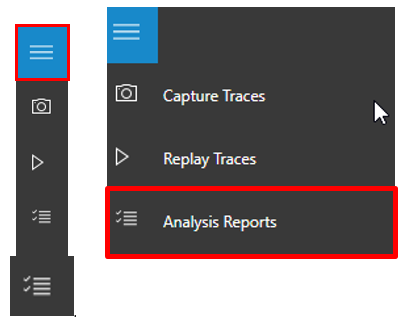
Połącz się z programem SQL Server, na którym będą przechowywane bazy danych raportów.
Zostanie wyświetlona lista wszystkich raportów na serwerze.
Wybierz pozycję Nowy raport.
Aby skonfigurować raport, określ nazwę raportu i określ ścieżki do śladów źródłowych i docelowych wystąpień programu SQL Server.
Przeglądanie raportu analizy
Na pierwszej stronie raportu wyświetlają się informacje o wersji i kompilacji dla serwerów docelowych, na których został uruchomiony eksperyment.
Próg umożliwia dostosowanie wrażliwości lub tolerancji analizy testu A/B.
Notatka
Domyślnie próg jest ustawiony na 5%; każda poprawa wydajności większa lub równa 5% jest klasyfikowana jako "Ulepszona". Selektor listy rozwijanej umożliwia ocenę raportu przy użyciu różnych progów wydajności.
Wybierz poszczególne wycinki wykresu kołowego, aby wyświetlić szczegółowe metryki dotyczące wydajności.
Na stronie szczegółów kategorii zmiany wydajności zostanie wyświetlona lista zapytań w tej kategorii.
Wybierz pojedyncze zapytanie, aby uzyskać statystyki podsumowania wydajności, informacje o błędach i informacje o planie zapytania.
Konwertować
Po ocenie co najmniej jednego wystąpienia źródłowej bazy danych, które migrujesz, w przypadku migracji heterogenicznych należy przekonwertować schemat, aby działał w środowisku docelowym. Ponieważ uaktualnienie do nowszej wersji programu SQL Server byłoby uważane za jednorodną migrację, krok Konwertuj jest niepotrzebny.
Omówienie migracji
Po wprowadzeniu niezbędnych wymagań wstępnych i wykonaniu zadań skojarzonych z etapem przed migracją możesz ukończyć migrację schematu i danych. Pomyślna migracja i uaktualnienie oznacza, że rozwiązano wszystkie problemy wykryte na etapie przedmigracyjnym.
Przejrzyj problemy ze zgodnością wykryte za pomocą narzędzia DMA.
Zachowaj dzienniki kopii zapasowej, plany konserwacji i inne zadania automatyczne, w tym zadania, tworząc kopię zapasową bazy danych msdb systemu .
Wyświetlanie serwerów połączonych przy użyciu programu SQL Server Management Studio. W Eksploratorze obiektów kliknij prawym przyciskiem myszy obiekty serwera, aby rozwinąć listę.
Może być konieczne rozważenie dodatkowych kwestii w zależności od stopnia złożoności danych i środowiska.
- Rozwiązywanie problemów z osieroconymi użytkownikami (SQL Server)
- migrowanie wyzwalaczy
- Kreator generowania i publikowania skryptów i publikowania
- Zestawy zwierciadlanych nośników kopii zapasowych (SQL Server)
- Omówienie usługi Backup (SQL Server)
- Edycje oraz obsługiwane funkcje programu SQL Server 2022
Migrowanie schematu i danych
Po dokonaniu oceny baz danych następnym krokiem jest rozpoczęcie procesu migracji schematu i bazy danych przy użyciu narzędzia DMA.
Migrowanie schematu i synchronizacji danych
Aby utworzyć projekt migracji przy użyciu narzędzia DMA, wykonaj następujące kroki.
Tworzenie projektu Nowej migracji
Wybierz ikonę Nowy, wybierz typ projektu migracji , wybierz SQL Server jako typy źródłowe i docelowe, a następnie wybierz Utwórz.
Podaj szczegóły połączenia źródłowego i docelowego programu SQL Server, a następnie wybierz pozycję Dalej.
Wybierz bazy danych ze źródła do migracji, a następnie określ lokalizację udostępnioną dostępną przez źródłowe i docelowe serwery SQL na potrzeby operacji tworzenia kopii zapasowej.
Notatka
Upewnij się, że konto usługi z uruchomionym źródłowym wystąpieniem programu SQL Server ma uprawnienia do zapisu w lokalizacji udostępnionej i że docelowe konto usługi programu SQL Server ma uprawnienia do odczytu w lokalizacji udostępnionej.
Wybierz pozycję Dalej, wybierz identyfikatory logowania, które chcesz zmigrować, a następnie wybierz pozycję Rozpocznij migrację.
Teraz monitoruj postęp migracji na ekranie Wyświetlania wyników .
przejrzyj wyniki migracji
Wybierz pozycję Eksportuj raport, aby zapisać wyniki migracji do pliku .csv lub .json.
Przejrzyj zapisany plik, aby uzyskać szczegółowe informacje o migracji danych i identyfikatorów logowania oraz sprawdź pomyślne ukończenie procesu.
Synchronizacja danych i przełączenie
W przypadku migracji z minimalnym przestojem źródło, które migrujesz, wciąż się zmienia po jednorazowej migracji, dane i schemat mogą różnić się od tych w miejscu docelowym. W trakcie tego procesu należy upewnić się, że każda zmiana w źródle jest przechwytywana i stosowana do obiektu docelowego niemal w czasie rzeczywistym. Po zweryfikowaniu, że zmiany w źródle zostały przeniesione do środowiska docelowego, dokonaj przełączenia ze źródła do środowiska docelowego.
Obsługa migracji z minimalnymi przestojami nie jest jeszcze dostępna w tym scenariuszu, więc plany synchronizacji danych i migracji jednorazowej nie mają obecnie zastosowania.
Po migracji
Po pomyślnym zakończeniu etapu migracji należy przejść przez szereg zadań po migracji, aby upewnić się, że wszystko działa tak sprawnie i wydajnie, jak to możliwe. Po migracji kluczowe znaczenie ma uzgadnianie wszelkich problemów z dokładnością danych, weryfikowanie kompletności oraz rozwiązywanie problemów z wydajnością związanych z obciążeniem pracą.
Aby uzyskać więcej informacji na temat tych problemów, określonych kroków w celu ich złagodzenia oraz po migracji, zapoznaj się z Przewodnikiem dotyczącym weryfikacji i optymalizacji po migracji.
Weryfikowanie aplikacji
Po przeprowadzeniu migracji danych do środowiska docelowego wszystkie aplikacje, które wcześniej zużywały źródło, muszą zacząć korzystać z obiektu docelowego. Osiągnięcie tego celu wymaga w niektórych przypadkach zmian w aplikacjach. Przetestuj na bazach danych, aby sprawdzić, czy aplikacje działają zgodnie z oczekiwaniami po migracji.
Powiązana zawartość
- usługi i narzędzia do migracji danych
- przewodnik migracji bazy danych platformy Azure
- Omówienie podróży migracji